◆表示/◇非表示/グレー表示
レイヤ番号(#)fの欄のをドラッグすることで、順番が入れ替わる。
既に描画された図形のレイヤの変更は、データパレットで行う。
【ウィンドウ】>【パレット】>【データパレット】


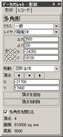
既に描画された図形のクラスの変更は、データパレットで行う。
【ウィンドウ】>【パレット】>【データパレット】

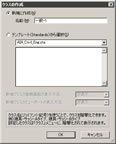
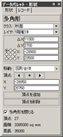
レイヤやクラスの表示/非表示の組み合わせを一括して登録する。


【加工】>【シンボル登録...】
| 2Dシンボル配置 |
【ウィンドウ】>【パレット】>【リソースブラウザ】


【ウインドウ】>【パレット】>【リソースブラウザ】
(1)結合ハッチング(適応図形と一体)
属性パレット/リソースブラウザから選択
(2)非結合ハッチング(適応図形と独立)
【加工】>【ハッチング】
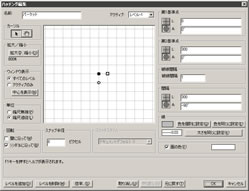

| 縦横寸法 | |
| 斜め寸法 | |
| 角度寸法 | |
| 円寸法 |
デザインの変更
【ファイル】>【書式設定】>【画面/寸法/解像度...】

